教你如何Word自动生成目录
发布时间:2020年11月30日 15:23
Word是现代社会无论是学习还是办公都逃不开的基础软件,围绕着word,我们已经学习了许多内容,今天,再来了解一下Word自动生成目录的相关方法,一起来看一下吧。
第一步:设置标题的样式。在Word工具栏找到【Home】选项,然后点击【样式】,选择【快速样式】。首先把文章理顺,正文的大标题,选择标题样式1,下一级标题,选择标题样式2,再下一级标题,选择标题样式3。注意章节和段落,前后的标题样式要对照好,全篇文章依次这样操作。
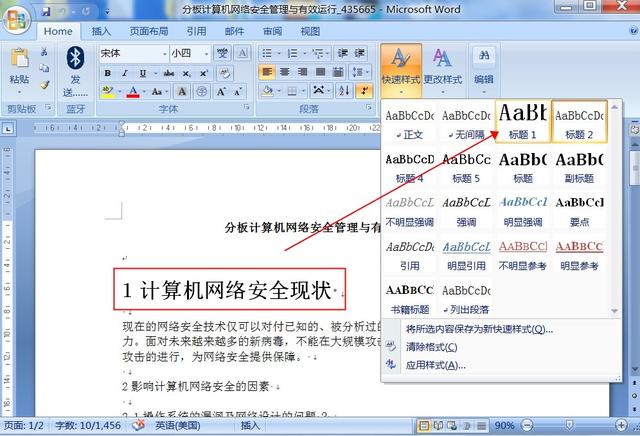
第二步:插入页码。在Word工具栏,找到【插入】选项。然后找到【页眉和页脚】,依次点击【页码】—>【页面底端】—->选择一种样式,页码位置可以选择居左,居中和居右。
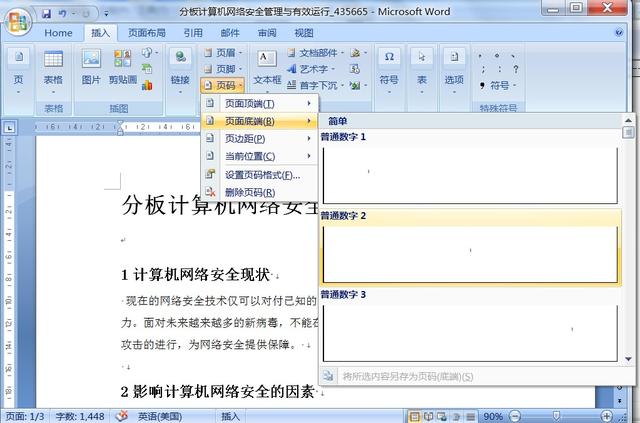
第三步:生成目录。点击【引用】—>【目录】—>【自动生成目录】,就完成操作了。注意生成目录的时候,Word的光标,放在那里,生成的目录就会出现在那里。
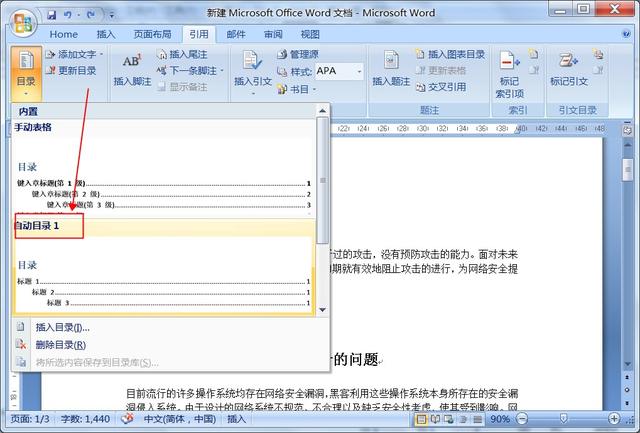
第四步:完成操作,自动生成目录。
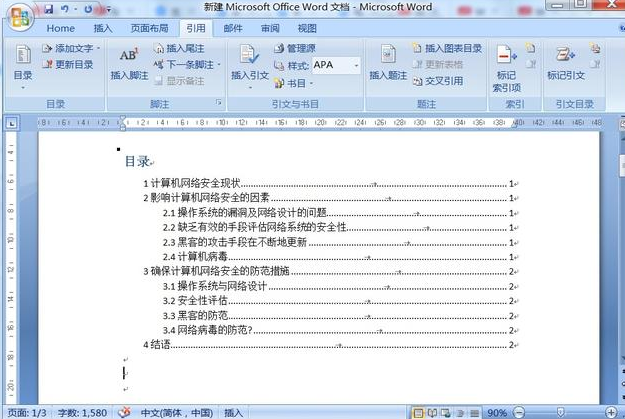
学生的研究报告或是公司员工的提案企划书,为了务求严明详尽,往往是洋洋洒洒数十页或甚至上百页之多,像这样大篇幅的文件,在结构上通常会划分为好几个部分,比如像论文就会区分为封面、摘要、内文章节、参考文献等等不同的部分,并会各自标上不同的页码,以免将不同属性的文章混在一起,甚至有些更严谨的作者,还会依照章节,做成1-1、1-2…2-1、2-2…等章节页码,在Word中,可借由「分隔设定」的功能,替同一份文件设定不同的页码格式,不需要将它拆成好几个文件档来个别设定页码。



